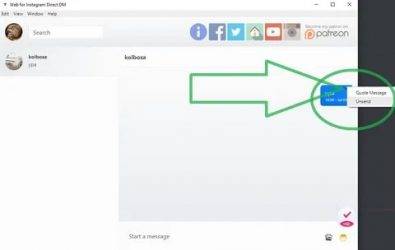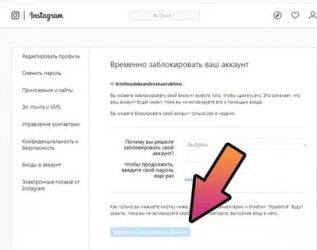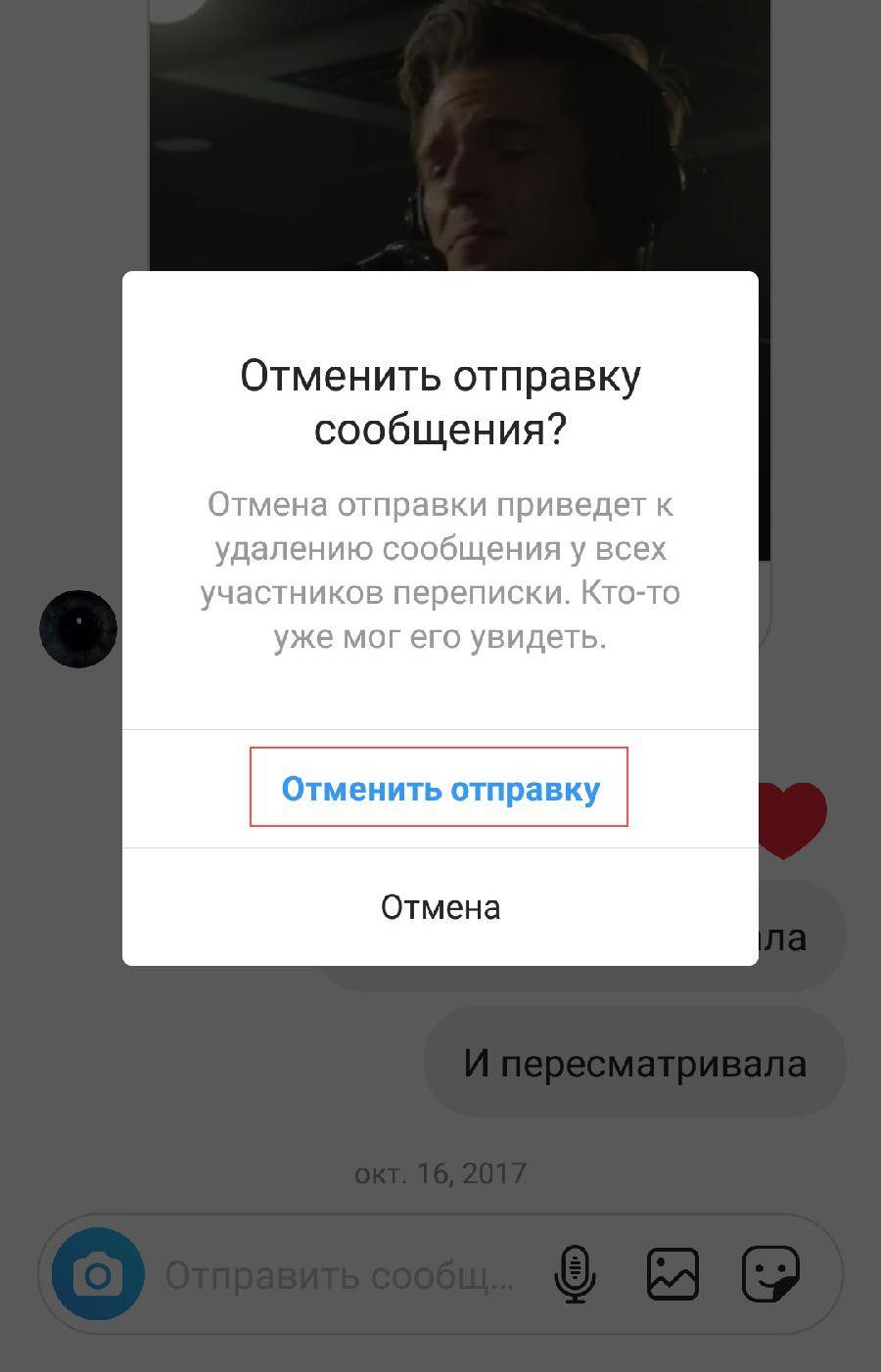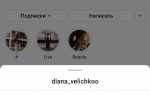Отключение директа в Инстаграме
Заблокировать функцию переписки в директе полностью нельзя. Поэтому если вас раздражают уведомления, есть 2 альтернативных способа решения проблемы:
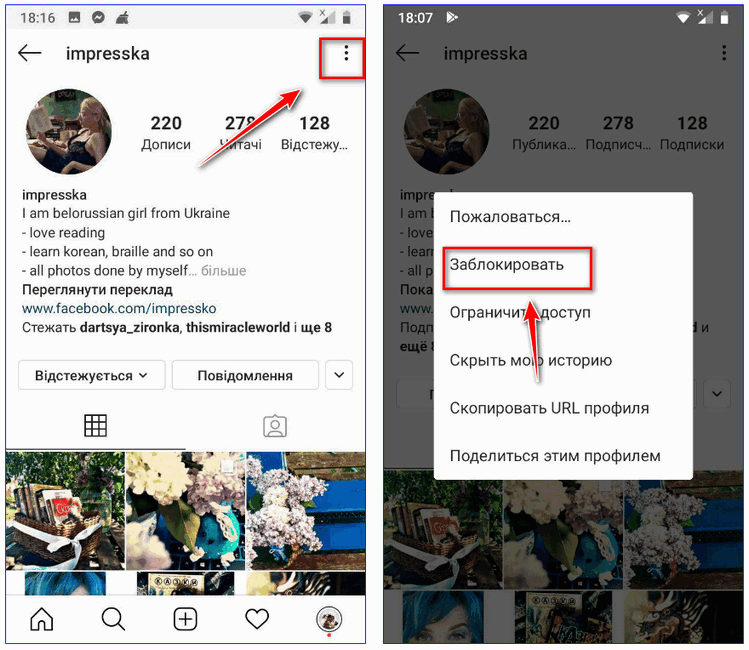
- Заблокировать пользователя. Он больше не сможет писать вам в директ.
- Настроить уведомления. Сообщения будут приходить, но о них вы узнаете только тогда, когда войдете в профиль Инстаграма. На телефон оповещения приходить не будут.
Если вы хотите заблокировать пользователя, то нужно перейти к нему на страницу и нажать в верхнем правом углу значок в виде 3 вертикальных точек. Появится выпадающее меню с предложением заблокировать этого человека.
А вот инструкция, как отключить оповещения на телефоне:
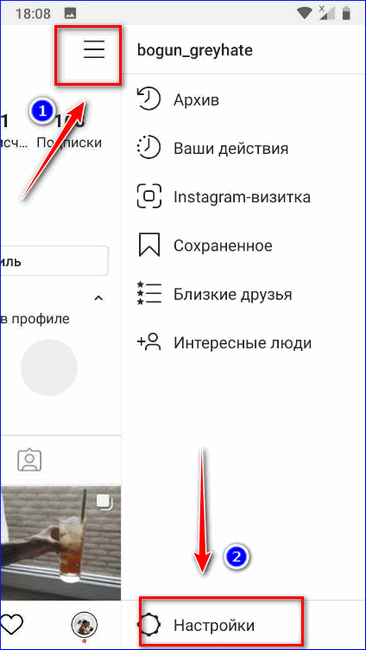
- Войдите в свой профиль и нажмите в верхнем правом углу на значок 3 горизонтальных полосок. Затем нажмите внизу на опцию “Настройки”.
- Последовательно выберите пункты “Сообщения в Директ” -> “Уведомления”.
- В блоке для настройки уведомлений перенесите “галочку” на режим выкл.
В этом же разделе можно корректировать оповещения о лайках и подписках. Но сделать это можно только в программе для телефона. Браузерная версия также дает возможность настраивать уведомления, но возможностей здесь меньше.
Делаем, чтобы сообщение исчезало само после прочтения
Пользователи могут позаботиться об удалении сообщений, отосланных в виде мультимедийного контента заранее. Предусмотрена функция позволяющая отправлять в Instagram исчезающие видеозаписи и фотоснимки. Общаться можно с одним или несколькими людьми. Видео или фото исчезнет сразу после просмотра. Материал больше не будет отображаться в папке «Входящие». Исключение составляют случаи, связанные с разрешением повторного просмотра, устанавливаемым адресантом.
Отправление пропадающего контента, выполняется по следующей схеме:
- нажмите на значок с самолётиком слева вверху;
- надо провести вправо пальцем в любой точке ленты;
- нажать на круг внизу экрана гаджета для съёмки видеозаписи или фото;
- выберите сколько просмотров доступно адресату – если разрешить повторный просмотр, то видеоролик станет зацикленным, а пользователь сможет его посмотреть дважды.
Выбрать адресата или группу лиц, которым предназначено сообщение можно внизу справа на экране. Если будет выбрано несколько людей, то каждый из них получит исчезающее фото. Когда выполняется выбор группы, то активируется опция групповой переписки, доступной всем, состоящим в ней пользователям.
Формирование новой группы осуществляется следующим образом:
- надо нажать на экране вверху справа «Новая группа»;
- выбрать людей, включаемых в переписку;
- щёлкнуть по кнопке «Создать».
Теперь нажимая «Отправить» внизу экрана, можно поделиться исчезающим снимком со многими людьми одновременно.
Пользователю не доступен просмотр отправленных исчезающих снимков или роликов, но он может получить информацию об их статусе, а именно были ли они доставлены, просмотрены и повторно воспроизведены или даже, если адресат сделал скриншот. Увидеть статус исчезающего контента, можно нажав на значок ТУ 154 слева вверху и перейдя в раздел «Переписки».
Если речь идёт о групповой переписке, то надо коснуться кнопки «Статус» для получения информации, касающейся каждого пользователя, а именно:
- открыто;
- доставка выполнена;
- сделан скриншот;
- активировано повторное воспроизведение.
Если общаясь через Direct,отправлять информацию в виде публикаций из новостной ленты, текста, тегов, мест, то она не будет самостоятельно исчезать. Придётся отменять отправку, воспользовавшись специальной функцией Instagram.
На компьютере
Как удалить смс в инстаграме с ПК? Достаточно сложно Десктопная версия Instagram не позволяет не то чтобы удалять, а даже читать и отправлять сообщения.
Но вы можете установить специальное расширение для браузера – и тогда уже пользоваться полным функционалом. Одно из самых популярных в Chrome – Web for Instagram и дополнительно к нему Web for Instagram Direct DM.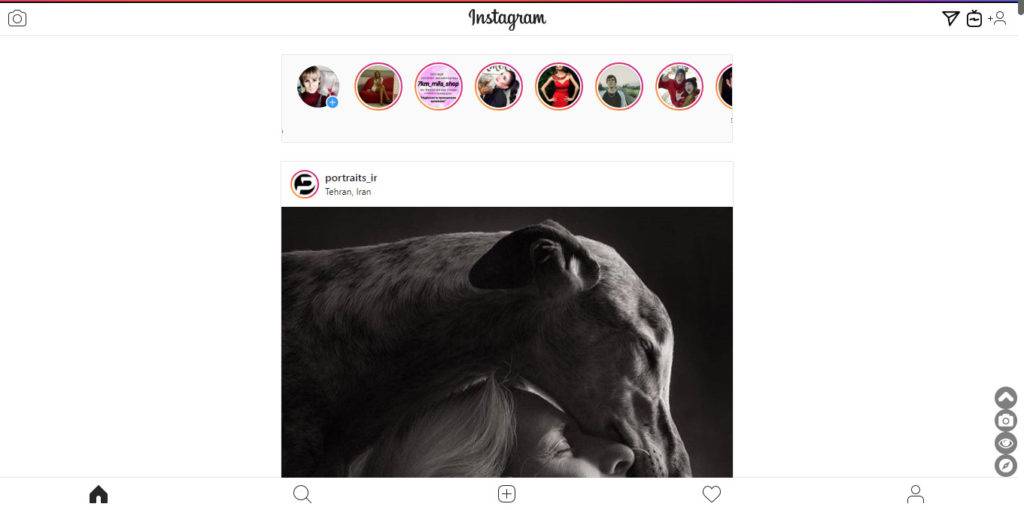
- Заходим в магазин расширений.
- Вводим в поиск «Instagram» и выберем из предложенных вариантов.
- Нажимаем на кнопку расширения в верхней панели.
- Открывается мобильная версия на компьютере. Теперь вам нужно нажать на иконку Директ.
- Появится окно, которое предложит установить дополнение Instagram Direct DM. Нажмите «Try me»
- Выберите операционную систему и скачайте дополнение. В нашем случае это Windows
- После скачивания установить программу. Когда Direct DM будет установлен на рабочем столе появится ярлык.
- После запуска вы увидите окно, в котором нужно ввести логин и пароль от Инстаграма.
Удаляем всю переписку
- После того как вы войдете в свой аккаунт, выберите диалог и зажмите пальцем на нем. Появится окно в котором нужно нажать «Удалить»
Вот и все, вы удалили диалог в инстграм.
Удаляем сообщение
Вид окошка в компьютере может отличаться в зависимости от расширения. Если вы скачали Web for Instagram и Direct DM по нашей инструкции, интерфейс будет выглядеть так:
- Выбираем и зайдите в диалог
- Найдите сообщение которое нужно удалить.
- На нужно сообщение удерживайте палец несколько секунд.
- Жмем «удалить сообщение»
На этом все. Надеемся, инструкция была полезной и теперь вы знаете как удалить переписку в инстаграме. Удачи!
PC
Удалить переписку в Директе Инстаграма с компьютера при помощи веб-версии Instagram не получится. Чтобы выполнить указанное действие, можно скачать одно из доступных приложений для Windows либо же воспользоваться программой-эмулятором для отображения интерфейса девайса на мониторе.
Для загрузки приложения Instagram на ПК и удаления в нем нежелательной смс потребуется следовать инструкции:
- Тапнуть по значку в виде увеличительного стекла, расположенного слева от меню «Пуск» на панели задач Windows.
- Ввести поисковый запрос «Microsoft store» и нажать на клавишу «Enter».
- Во встроенной поисковой строке «Microsoft store» вбить запрос «Instagram» и тапнуть на «Enter».
- Щелкнуть по первому доступному приложению – это официальное ПО от разработчика. В открывшемся диалоговом окне нажать на синюю кнопку «Получить», ввести пароль от учетной записи Microsoft и тапнуть на «Enter».
- Нажать на интерактивную клавишу «Загрузить», расположенную в верхней части магазина приложений. После завершения установки программы кликнуть на «Открыть».
- Запустится Instagram – необходимо перейти в раздел «Директ», щелкнув по соответствующему значку в виде бумажного самолетика.
- Отыскать чат, в котором нужно почистить письма. Для удаления того или иного текста потребуется кликнуть по полю правой клавишей мышки и выбрать опцию из появившегося контекстного меню «Отменить отправку».
- Для удаления всего чата нужно щелкнуть по нему правой клавишей мышки и выбрать команду «Delete».

Помимо официального программного решения, в Интернете можно найти другой софт для доступа к Direct’у, а также воспользоваться одним из доступных онлайн-сервисов, таких как:
- iDirect;
- Okogram;
- Directbulksender.

Что касается эмуляторов Instagram для компьютера, при помощи которых можно получить быстрый доступ к Direkt’у своей учетной записи, то самой популярным решением является BlueStacks. ПО полностью дублирует OS Android. Для доступа к чатам в учетной записи Instagram при помощи эмулятора потребуется загрузить apk-файл программы и установить его на ПК, после чего авторизоваться в системе, введя свои регистрационные данные.
Особенностью подобного софта является то, что он полностью дублирует не только интерфейс программ, установленных на смартфоне, но и основной экран девайса, включая контактный лист, настройки и т.д. При помощи таких ПО можно легко попасть в Direct. Если BlueStacks по каким-то причинам на ПК не запустился, то есть альтернативное решение под названием GenyMotion, которое так же поможет пользователю справиться с задачей оперативного доступа к Директу.

Как удалить сообщения в директ Инстаграм с телефона
Чтобы стереть ненужную информацию из директа, необходимо авторизоваться в мобильном приложении под своим логином и паролем. Процедура удаления доступна только для владельцев смартфонов, в декстопной версии социальной сети функция до сих пор не доступна.
Выполняем ряд последовательных действий:
- Переходим в Директ и из списка переписки выбираем нужный диалог.
- Пролистываем до нужного чата, зажимаем текст и удерживаем его несколько минут до появления контекстного меню;
- Выбираем пункт «Отменить отправку сообщения».
После проделанных манипуляций ваше сообщение удалится не только из переписки, но и полностью с аккаунта, а также из диалога и вашего собеседника.
Если требуется удалить СМС собеседника – просто попросите его об этом, самостоятельно удалить чужое сообщение не получится.
С Андроида
Как удалить переписку в Инстаграме на Андроид, если нужно полностью стереть диалог? Выполняем ряд действий:
- Заходим в приложение социальной сети.
- Для перехода в директ щелкаем на значок треугольника в верхней части экрана либо свайпаем влево.
- Находим нужный диалог с пользователем. Если переписок много, нужную найти проще будет через поиск, в строке достаточно ввести имя пользователя.
- Зажмите и удерживайте диалог до появления контекстного меню.
- Щелкните на пункт «Удалить».
Если все манипуляции были выполнены правильно, переписка с пользователем будет стерта. Недостаток метода заключается в том, что после проведенных манипуляций диалог сотрется только на вашем аккаунте, у собеседника все сообщения останутся в неизменном виде.

С Айфона
Процесс удаления переписки в приложении с Айфона аналогичен, так как иконки, меню списка диалогов и вызов функции удаления ничем не отличаются, у пользователей не должно возникнуть проблем при использовании описанной выше инструкции.
Если требуется удалить диалог полностью не только на вашем устройстве, но и на гаджете собеседника, можно попробовать обратиться к пользователю и попросить его очистить переписку. Другого легального способа на данный момент предусмотрено.
Как удалить сообщение в Инстаграме у собеседника, мы разобрались, но что делать в случае, если требуется окончательно прекратить общение с пользователем? Для блокировки дальнейшей переписки необходимо найти переписку и открыть ее, в верхней части окна щелкнуть на значок «i» для вызова контекстного меню.
Пользователю будет предложено два варианта решения проблемы:
- Жалоба на пользователя. Вариант подходит в случае, если отправляемые собеседником сообщения несли оскорбительный характер.
- Блокировка пользователя. Выбираем этот пункт, если требуется просто заблокировать возможность другого человеку отправлять вам контент.
После выбора подходящего пункта подтверждаем действие, нажав на кнопку «ОК». Указанные манипуляции добавят пользователя в черный список, после этого он не сможет больше отправлять вам сообщения ни при каких обстоятельствах.
Как удалить сообщение в Инстаграме из директа у собеседника?
Процедура удаления переписки в социальной сети Инстаграм не предусматривает никаких сложностей, удаляя отдельные СМС можно создавать «красивые диалоги».
Дополнительно обезопасить свои конфиденциальные данные можно с помощью нововведения – исчезающих сообщений. Такие СМС после отправки доступны для просмотра собеседнику только в течение определенного времени, после его истечения посмотреть текст, видео или фото никак не получится.
При удалении переписки помните о том, что все удаления исчезают полностью и не сохраняются на вашем мобильном гаджете, поэтому восстановить их не получится, даже при использовании специального софта.
Настройка рассылки сообщений
Рассылка – сообщения одного формата, которые нужны для продвижения бизнеса, услуг. С помощью рассылки можно найти новых подписчиков, оповестить о важных мероприятиях.
Но в официальном приложении разослать сразу до 60 уведомлений можно только в чате. Предварительно, аудиторию нужно собрать в группу и получить разрешение на отправку сообщений.
Сделать рассылку сообщений в Директ Инстаграма проще через программу Instaft. В её задачи входит: создание приветственного уведомления, отправка сообщений до 60 разным пользователям, шаблоны и другое.
Для рассылки нужно создать несколько образцов обращения, чтобы система социальной сети не заблокировала отправителя.
Как настроить рассылку через Instaft:
Программа в автоматическом режиме отправит сообщения в Инстаграм с компьютера. В настройках учетной записи можно указать прокси-сервер, который поможет пользователю избежать блокировки.
Рассылая сразу несколько сообщений, пользователь может попасть под бан и функция отправки будет заблокирована на 2, 24 или 72 часа. При последующей передаче писем, на экране появится «Действие для вашего аккаунта заблокировано».
Нужно соблюдать лимиты на сообщения в Директ Инстаграма: для профилей разного «возраста» ограничения на отправку различаются.
Приветственное сообщение
Приветственное сообщение – это приглашение другого пользователя к себе в блог, магазин или сайт. Подходит владельцам бизнес-аккаунтов, которые хотят, как можно скорее увеличить количество аудитории.
Создать приветственное сообщение можно в Instaft. Каждому новому подписчику будет отправлено уведомление, где указан текст от владельца страницы.
Пример приветственного сообщения:
С программы можно читать сообщения через компьютер в Инстаграме. Но отправить сообщение на закрытые профили не получится. Функция отправки приветственных уведомлений доступна через премиальный аккаунт и во время пробного периода.
Инструкция, как создать приветственное сообщение:
- Зайти в instaft.com – подключить аккаунт.
- Нажать «Приветственные сообщения» – создать шаблон для автоматической отправки.
- Параметры: количество подписчиков чужого профиля – от 100, подписки – до 50.
- Текст уведомления, задать заголовок – Добавить.
Отправлять сообщения в Инстаграм через компьютер в дальнейшем не нужно – программа автоматически разошлет приветственные уведомления. Можно создать шаблоны самостоятельно, без сторонних программ и приложений.
Способ возможен только через мобильную версию Инстаграм:
- Зайти в социальную сеть – Директ.
- Нажать сверху на кнопку «+» – выбрать из списка группу получателей.
- Ввести текст сообщения снизу – Отправить.
Теперь пользователи из подписок получат либо запрос, либо сообщение. Участники могут покинуть группу или заблокировать отправителя. Но это возможно и через автоматизированную систему.
Массовая рассылка
Если в первом случае был создан чат только для подписчиков и подписок, то для массовости нужны сторонние пользователи. Написать сообщения в Инстаграм можно через телефон или компьютерную версию. Здесь также пригодится программа Instaft или схема работы с групповыми чатами.
Чтобы сформировать список из новых подписок:
- Рассчитать целевую аудиторию или посмотреть подписчиков блога со схожей тематикой.
- Подписаться на выбранных пользователей – зайти в список с сообщениями.
- Создать групповой чат.
Преимущество групповых чатов в том, что все ответные сообщения можно читать только в одном диалоге. С автоматизированной системой, где есть передача на базу клиентов, также создается групповой диалог. С Instaft будет создано несколько диалогов, где будут отвечать получатели рассылки.
Подготовка перед тем, как написать массовые сообщения в Инстаграм через компьютер:
- подключить прокси или использовать несколько профилей. Так избежать блокировки проще;
- использовать тайминг в приложении или программе. К примеру, в мобильном приложении PromoFlow можно указать время отправки каждого следующего сообщения;
- подготовить три-четыре шаблона, стоп-слова. В таком случае, система не расценит уведомления, как спам.
Единственная проблема, с которой может столкнуться пользователь – блокировка сразу с нескольких страниц. Чтобы заблокировать автора массовой рассылки навсегда, достаточно всего 10 жалоб.
Как закрыть сообщения в директ в инстаграмме?
Стоит уделить внимание особенностям и преимуществам данного функционала. По сути, это специальный мессенджер
Человек может общаться с близкими. Выполнять манипуляции:
- Передавать приватные сообщения.
- Отправлять фото контент.
- Создавать групповые чаты.
Полностью отказываться от полезной опции не нужно. Можно ограничить доступ к нему. Следует провести несложные манипуляции.
Чтобы не писали чужие люди
Это действие подойдет для организованного группового чата. Администратор может самостоятельно решить, кого из пользователей добавить. Формируется группа. Чужие люди не смогут писать сообщения. Читать тексты в директ и просматривать переписку.
Если пользователи нарушили установленные правила, их можно удалить. Иногда возникает желания запретить просмотр контента. Можно провести стандартную блокировку.
От ненужных подписчиков
Если нет желания закрывать раздел, можно провести блокировку ненужных пользователей. Нужно произвести такие несложные манипуляции:
- Активируется опция пожаловаться.
- Выбирается пункт, отражающий проблему.
- Осуществляется блокировка чужого человека.
Сообщения в группе заблокированные участники не смогут видеть. Не увидят страницу администратора. Это вариант подходит всем пользователям.
Если нет намерения избавляться от директ. Можно оградить себя от ненужных людей. Не нужно закрывать профиль и мессенджер. Данная площадка может быть полезной в разных ситуациях. Намного легче избавиться от неугодного пользователя, проведя его блокировку.
Как удалить сообщения Директ в Инстаграме
Переписку Direct, с одним или несколькими людьми, удалить из Инстаграма можно из папки «Входящие». У тех, с кем вы общались, информация чата сохранится без изменений.
По-прежнему будет доступ к просмотру и отправке вам сообщения, через Директ, до тех пор, пока не решите заблокировать подписчика. Разблокировать контакт, когда будет случай, возможно, следуя пунктам настроек. Порядок перехода команд меню — тот же.
- Кликните по значку — «Бумажный самолетик».
- Затем вверху справа кликните на три полоски.
- Выбираете одну или две беседы, возле каждой появится пустой кружочек – кликните по нему, поставьте галочку.
- Внизу нажмите надпись — «Удалить». Еще один метод – это блокировка. Находим вверху поля диалога иконку «i» обведенную кружочком — кликаем. Выпадет список:
- Ограничить доступ.
- Пожаловаться.
- Заблокировать.
Для массового удаления из перечисленного, доступ из пункта — «Заблокировать». Пользователь(ли) которого блокируют, об этом не узнает, но теряет доступ просматривать ваш профиль Инстаграм, публикации, оставлять под ними комментарии.
Что делать если не отправляются сообщения в Инстаграм
Если в Инстаграме не отправляются сообщения – причины могут быть разными. Начиная от стандартного лимита, заканчивая техническими проблемами и сбоями в социальной сети.
Причины ошибки отправки:
- нестабильное подключение к Интернету. Wi-Fi или мобильные данные с ограничением передачи;
- достигнут лимит. Владелец страницы отправил более 130 сообщений в день;
- блокировка страницы по каким-либо причинам. Накрутка, спам или реклама запрещенной продукции;
- технические сбои в Инстаграм. Социальная сеть не работает или есть критические ошибки;
- приложение не обновлено. Касается только мобильной версии.
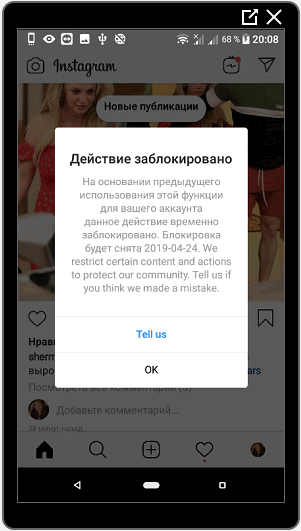
При достижении лимита пользователь может смотреть сообщения в Инстаграм, но не отправлять. Если отправить ещё несколько писем – система заблокирует профиль на 72 часа.
Дальше, возможна полная блокировка страницы без возможности восстановления. Причина бана – рассылка спама и опасных уведомлений
Особенно осторожно нужно быть с ссылками в сообщениях. Нередко Инстаграм автоматически блокирует такую рассылку
Если в Инстаграме не отправляются сообщения, но с социальной сетью все нормально:
- Зайти в «Настройки» смартфона.
- Приложения – Instagram.
- Очистить кеш.
В случае, когда очистка временных данных не была успешной – удалить сведения или само приложение. Дальше, нужно переустановить Instagram, загрузив новую версию.
Основная причина, почему не отправляются сообщения в Инстаграме – отсутствие обновлений. Или операционная система девайса не поддерживает новые версии социальной сети.
Как избавиться от диалога?
Понять, как удалить сообщения в Инстаграме, можно ознакомившись с инструкцией, позволяющей пошагово выполнить процедуру ликвидации переписки с отдельно взятым пользователем.
Произвести удаление переписки в Direct, можно действуя по следующему алгоритму:
- нажмите значок с изображением бумажного самолётика слева вверху;
- выберите диалог для удаления и проведите по нему влево пальцем;
- нажмите на кнопку «Удалить».
Сразу после удаления диалог исчезнет из папки «Входящие». Избавившись от переписки у себя, надо помнить, что адресат, как и раньше, имеет к информации доступ со своего аккаунта.
Подключить Директ через Messenger
После обновления социальной сети, пользователи получили доступ к синхронизации сервисов: Инстаграм и Фейсбук через сервис сообщений. Владельцу профиля, при первом входе, придет уведомление: «Подтвердить подключение к Messenger».
Если предложение было отклонено – его можно восстановить, пользуясь настройками социальной сети:
- Зайти в Инстаграм – Настройки.
- Аккаунт – Связанные – выбрать: «Facebook».
- Подтвердить регистрационные данные.
Владельца бизнес-аккаунтов и профилей авторов с подключением проще: связав две учетные записи, интеграция с Мессенджером и на компьютерной и мобильной версии не требует дополнительного ввода данных.
Настройки чатов для Инстаграма
С помощью социальной сети можно выбирать, кто именно сможет писать сообщения, отправлять материалы в Messenger.
Как настроить папки:
- Зайти в Инстаграм – выбрать: «Настройки».
- Конфиденциальность – Сообщения.
- Выбрать способ получения через: «Потенциальные контакты», «Другие люди» и «Групповые сообщения».
Пользователь может отмечать, кто именно сможет передавать сообщения: люди, у которых есть номер телефона или только друзья на Facebook.
Чтобы начать переписку в Мессенджере с человеком из Instagram, нужно скачать приложение и ввести в поиске название странице. В появившемся списке появится пользователь и указание сервиса, где он добавлен. Например, подписчик в Инстаграм или групповой чат.
Как удалить всю переписку в несколько кликов
Очистку чатов в Instagram лучше всего осуществлять со смартфона
И не важно, на какой операционной системе работает мобильный телефон (iOS, Android и Windows). Делать это нужно через официальное приложение соцсети, поскольку в браузерной версии быстро выполнить процесс удаления не получится
Но мы разберем два способа очистки – со смартфона и с персонального компьютера. Дальнейшие инструкции позволят не ломать голову над тем, как удалить сообщения в Инстаграме в директ.
Способ 1: На смартфоне
Чтобы убрать ненужный чат из списка диалогов в инсте на телефоне, нужно сделать несколько кликов
Сделать это сможет даже новичок, важно – следовать пошаговому алгоритму действий:
- входим в свою учетную запись в приложении Инстаграмма;
- делаем свайп вправо по дисплею, чтобы перейти в Direct;
- находим в перечне чатов ненужную беседу;
- нажимаем на диалог и удерживаем около 2-3 секунд;
- в окне, которое появится на экране, выбираем пункт «Удалить» (переписка исчезнет сразу же).
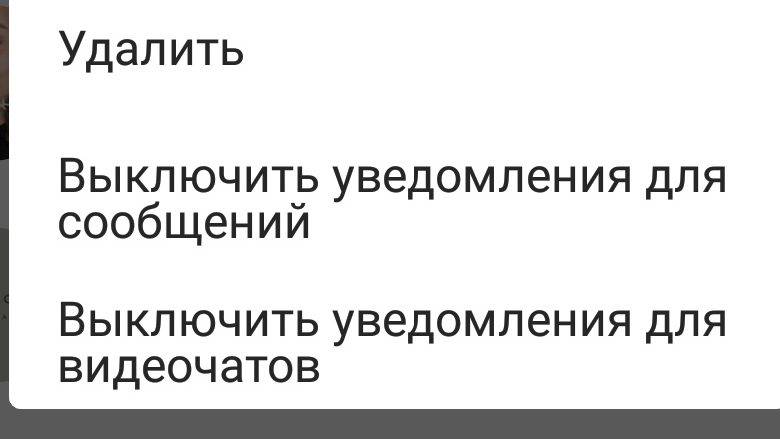
В фотохостинге не предусмотрена функция выделения нескольких чатов одновременно. Чтобы очистить все неактуальные беседы, нужно по очереди выделять их и кликать по клавише «Delete». Если в процессе осуществления процедуры пришлось столкнуться с ошибкой, проверяем качество соединения или перезагружаем устройство.
Перед тем, как мы перейдем к следующему пункту о том, как удалить переписку в Инстаграмме с ПК, выделим еще один важный момент. Переписки, которые были удалены, невозможно восстановить. Поэтому перед очисткой рекомендуем выполнить копирование текста из важных сообщений.
Способ 2: На компьютере
Чтобы удалить чат с компьютера или ноутбука, нужно предварительно установить на устройство эмулятор BlueStacks (или любой другой). Процедура аналогична действиям в мобильном приложении: выбираем чат и уничтожаем его длительным нажатием. Но, чтобы не вышло путаницы, разберем еще раз схему очистки.
Заходим в скачанный эмулятор, кликаем по иконке Instagram. Открываем директ нажатием на уже знакомый бумажный самолет. Наводим курсор на диалог, требующий удаления. Делаем клик левой клавишей мыши, из списка выбираем строку «Удалить». Последовательное выполнение этих действий позволят решить проблему того, как удалить переписку в Инстаграме в директ с ПК.
Уничтожить беседу на компьютере можно только с помощью сторонней программы. Разработчики социальной сети заявили, что не планируют вводить функцию удаления SMS для десктопной версии.
Восстановить сообщения на Айфоне
Для мобильных устройств под управлением iOS, подойдут два приложения: U.fone и сервис Fucosoft. Оба инструмента требуют подключения к iCloud и компьютеру. Первое относится к компьютерным программам, которое можно установить на Mac OS и Windows.
Чтобы восстановить переписку в Директ через U.fone:
- Скачать и установить программу с официального сайта.
- Открыть: Восстановление данных на iPhone – подключить смартфон через USB к компьютеру.
- Нажать: «Начать сканирование» – появится список приложений и файлов, которые можно восстановить.
- Выбрать: App Document Instagram – подождать окончания процесса сканирования.
- Выбрать сообщения, которые нужно скачать или восстановить.
Кроме скачивания программ, пользователь может запросить копию чата у получателя. Удаляя переписку на своей стороне, отправленные и удаленные сообщения не видит только один пользователь. В Директе второго, сохраняются все копии полученных сообщений, фотографий.
Можно ли отключить директ в инстаграме
К сожалению, в настоящий момент нет возможности полностью выключить эту функцию, но можно сделать так, чтобы уведомления приходили реже и доставляли меньше беспокойства. Для этого воспользуйтесь одним из описанных ниже способов.
Первый вариант, для тех, кто хочет выключить все уведомления, не зависимо от того, кто вам пишет. Зайдите на главную страницу, нажмите в правом верхнем углу на три вертикальные точки (для андроид) и значок шестеренки (для iphone). Вы перешли в меню управления основными настройками. Далее найдите раздел с настройкой push-уведомлений. Здесь вы можете отметить, что хотите получать
Так как нам важно отключить уведомления, касающиеся входящих, то пролистываем до разделов «Instagram Direct» и «Запросы инстаграм директ», выбираем команду выключить
Если вы хотите выключить звук от входящих только в некоторых чатах, то ниже рекомендации для вас:
- Зайдите в direct, нажмите на чат и удержите, в появившемся окне выберите «Отключить уведомления», для владельцев iphone необходимо провести пальцем влево по диалогу и выбрать «Отключить звук».
- Зайдите в direct, откройте интересующую переписку, выберите в правом верхнем углу значок i в кружке, в появившемся окне активируйте режим отключенных уведомлений.
Описанные варианты работают, как для чатов с одним человеком, так и для групп. Главное помните, что вы по-прежнему будете участником беседы, но приложение не будет отвлекать вас звуком приходящих уведомлений. Если все сделано правильно, рядом с диалогом появится перечеркнутый микрофон.
Возможно ли восстановление посланий, которые были удалены
Как мы уже поняли, провести очистку чата в Инстаграмме элементарно. Можно убрать как всю переписку полностью, так и уничтожить сообщения выборочно. Но перед каждым вторым инстаграмером всплывает вопрос о том, можно ли вернуть удаленную беседу.
К сожалению, ответ на него отрицательный. Разработчики инсты посчитали опцию восстановления переписок ненужной, поэтому в приложении она отсутствует. При возникновении срочной необходимости можно попросить собеседника сделать скрины нужных посланий. Поэтому, перед тем, как удалять беседу целиком или выборочно, нужно несколько раз подумать. Или заранее сохранить всю важную информацию.
Итак, мы поговорили о том, как удалить переписку в инстаграме на Андроиде, iOS и Microsoft. Разобрались также с тем, как осуществить это на компьютере. Сложностей после ознакомления с предоставленными нами инструкциями возникнуть не должно ни у кого.

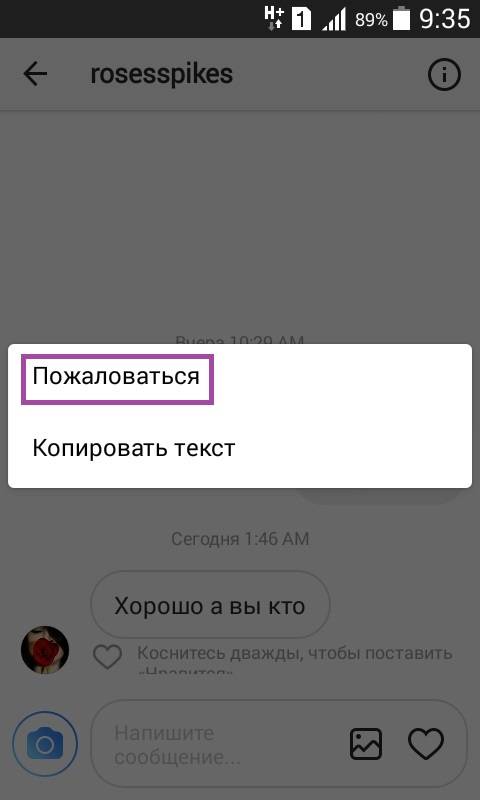
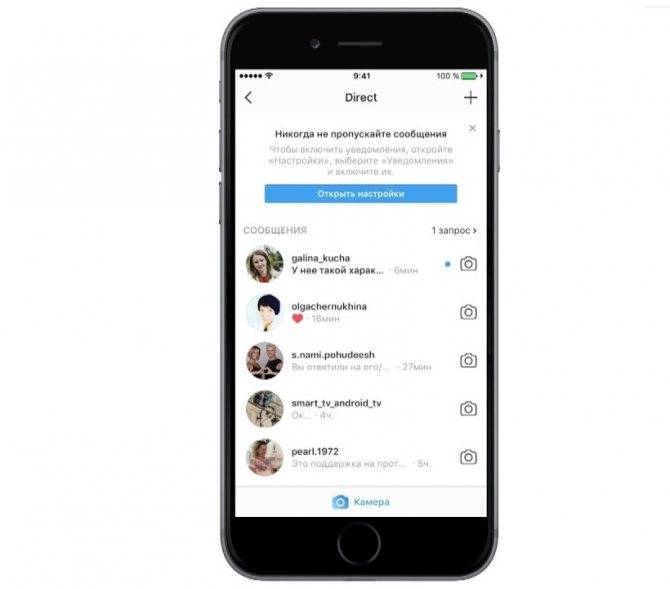

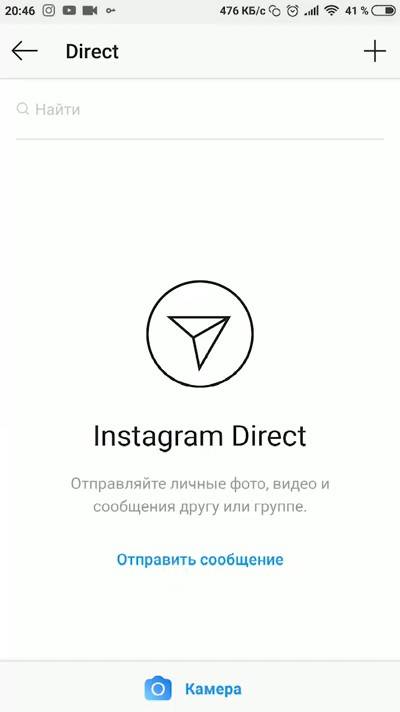
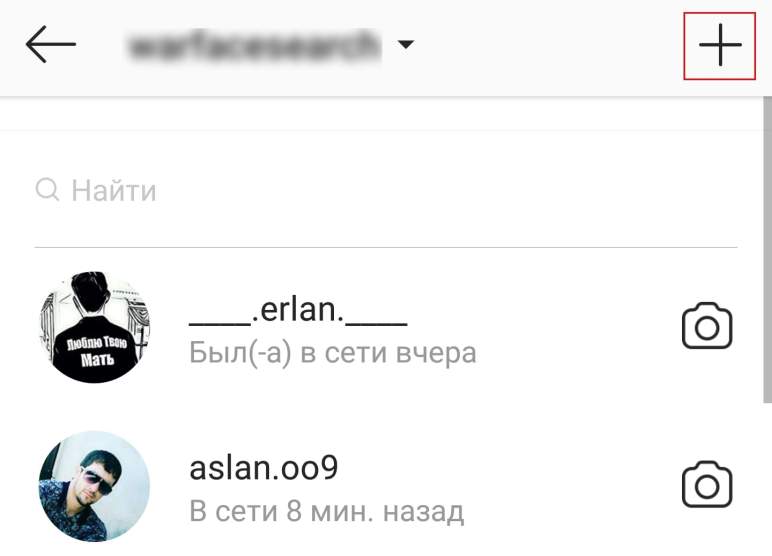

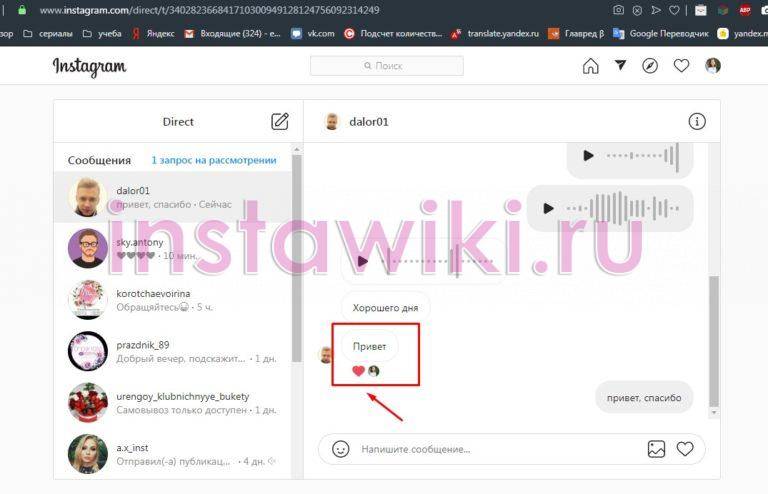

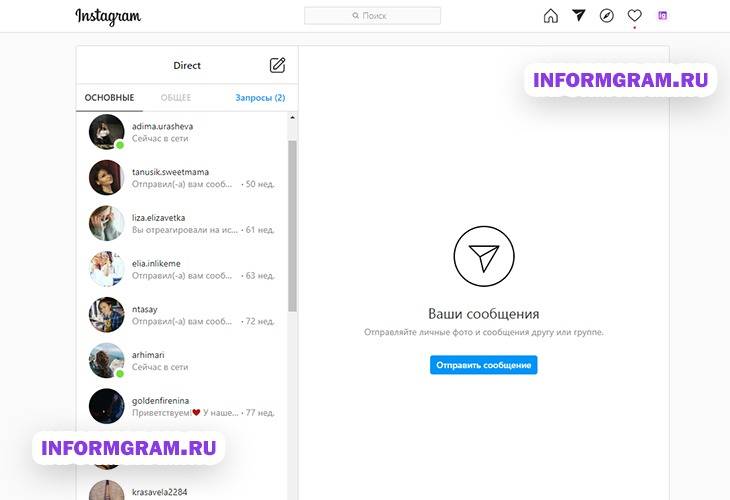

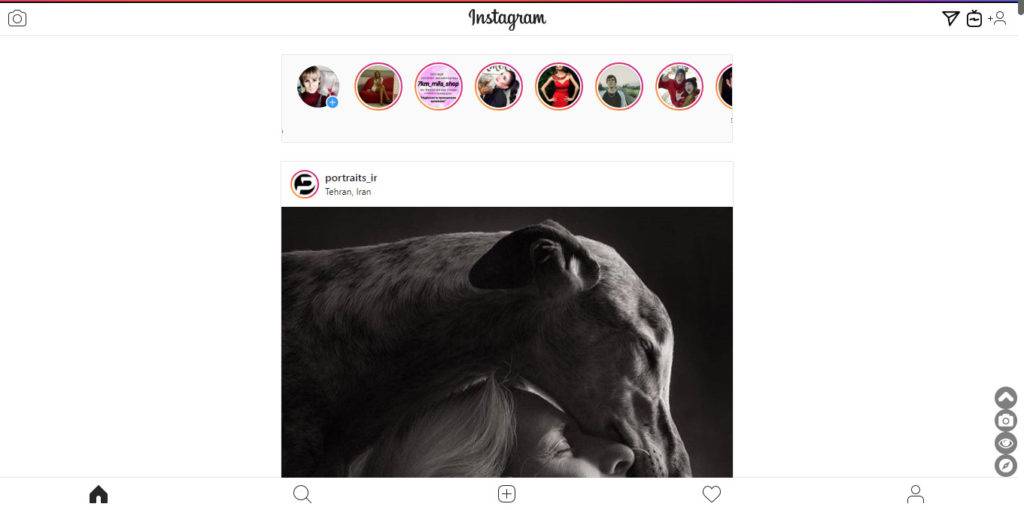

![3 выполнимых способа восстановить прямые сообщения instagram [2020 обновление]](https://maski-instagrama.ru/wp-content/uploads/d/1/5/d15aae70308f890e187ecdf9b25fedfe.jpeg)
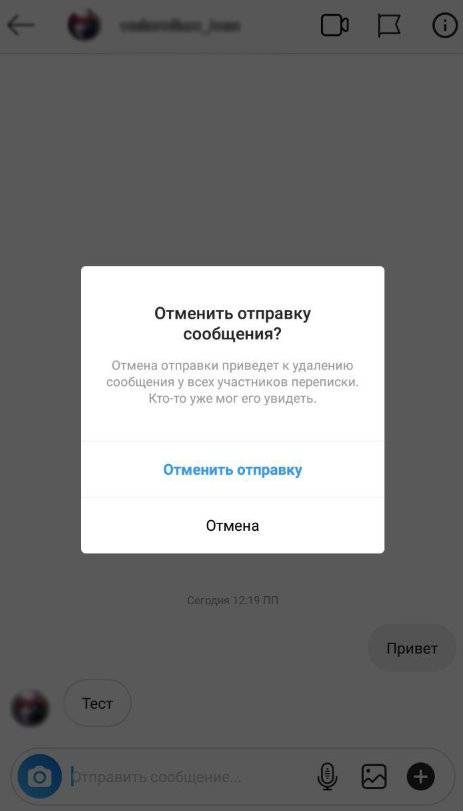
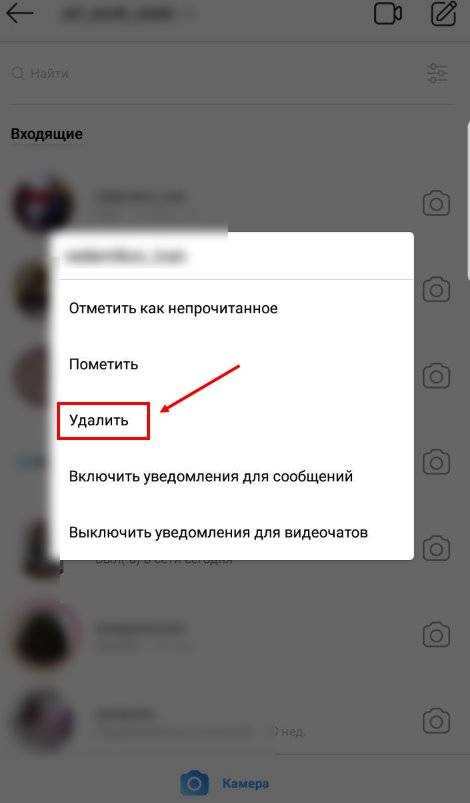
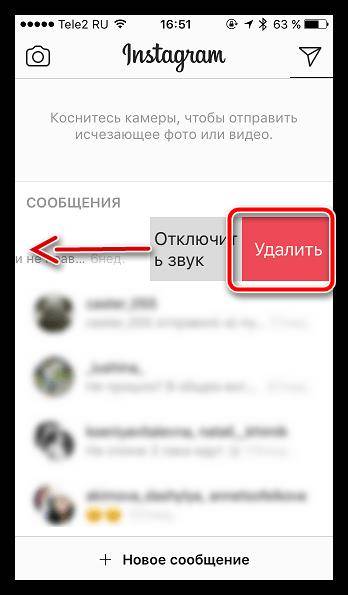

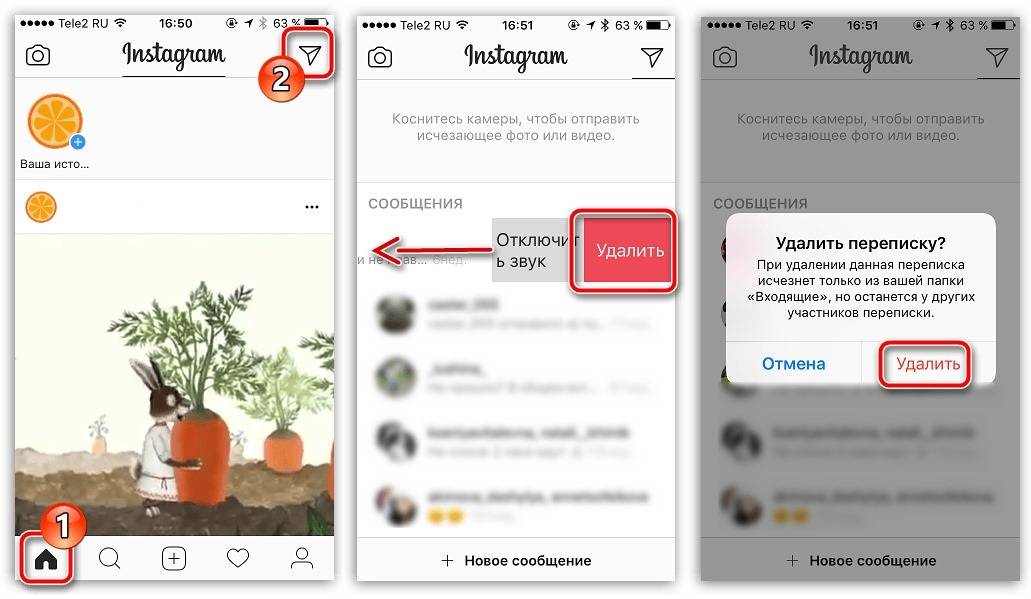
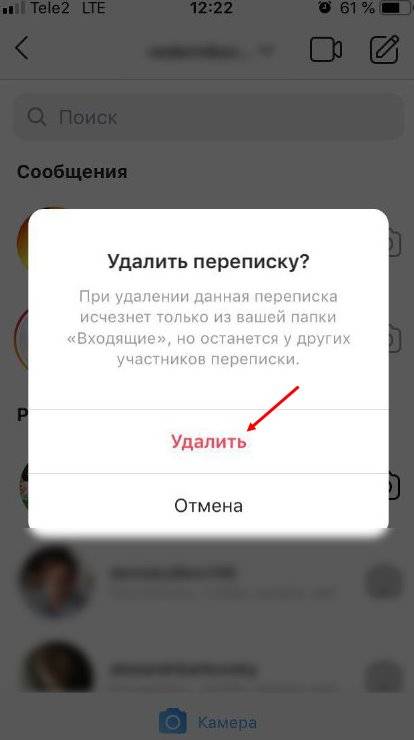
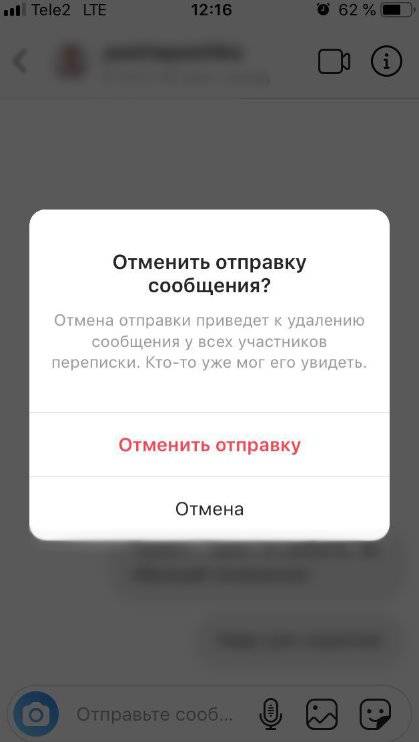
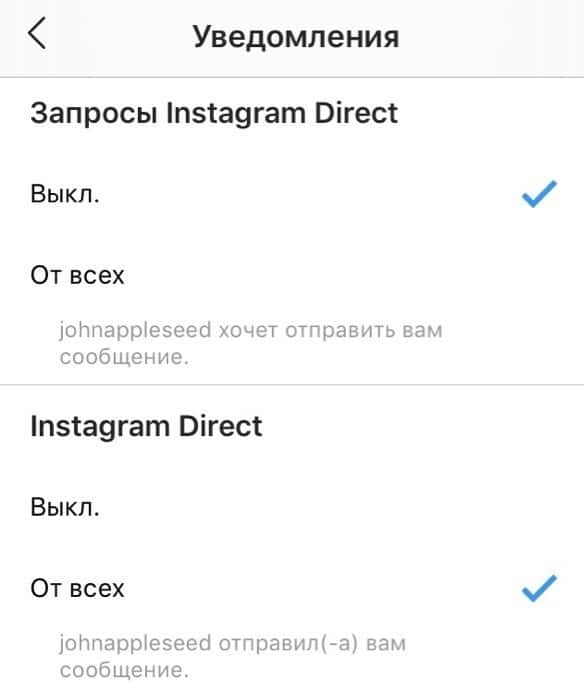
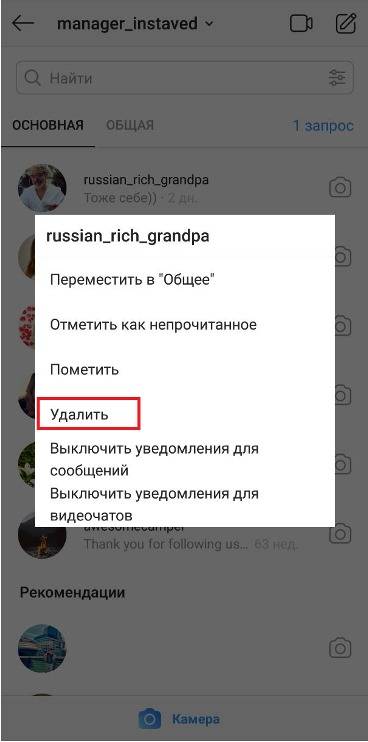
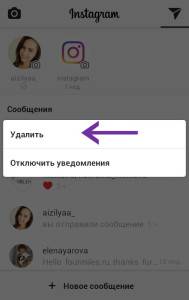

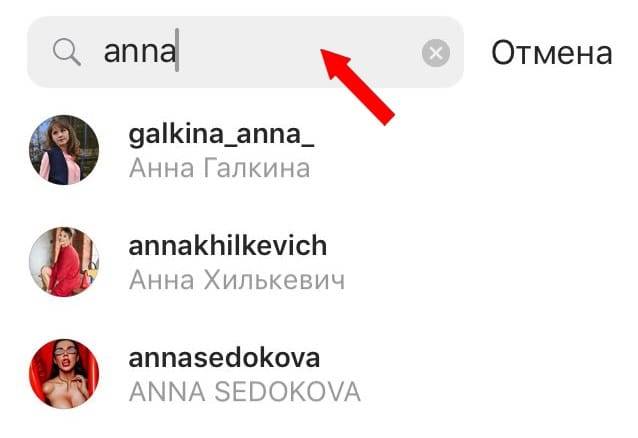
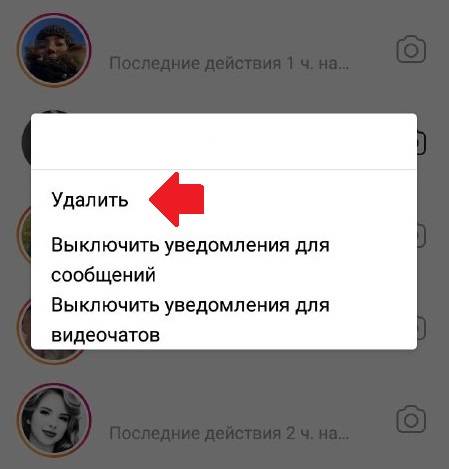
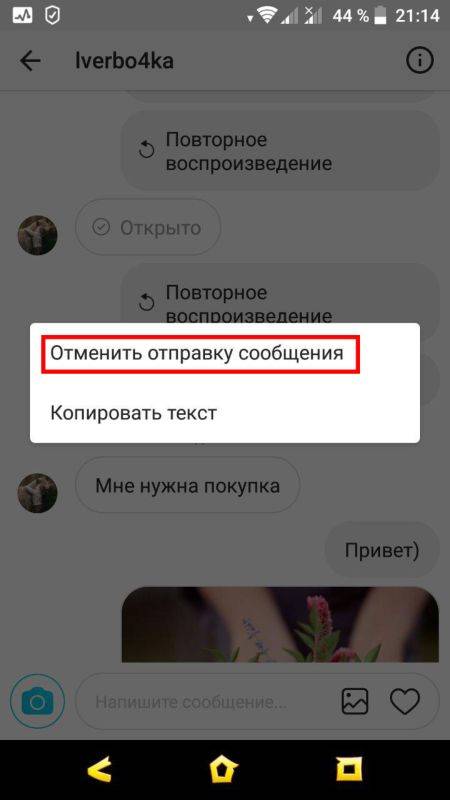

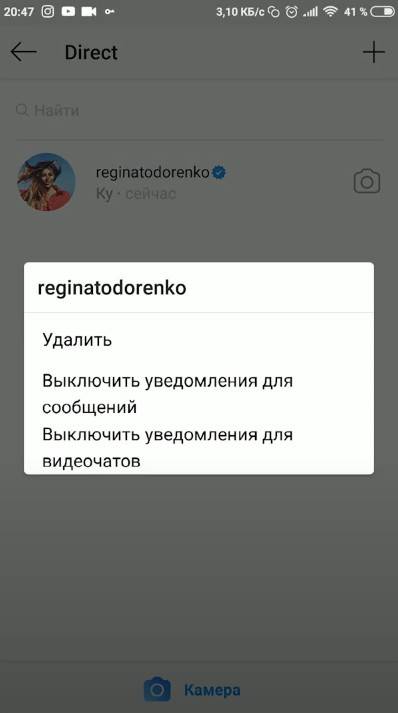
![Работоспособные способы 3 для восстановления удаленных прямых сообщений instagram [2020 обновлено]](https://maski-instagrama.ru/wp-content/uploads/a/f/2/af23a6a8eb3b9b4ed8831628a5141aec.jpeg)
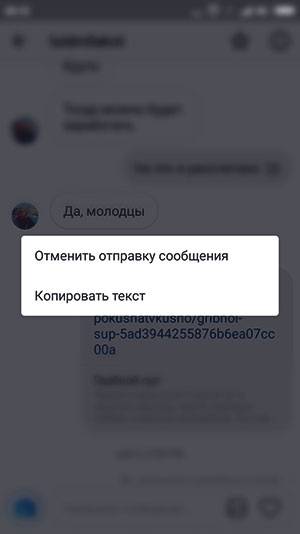
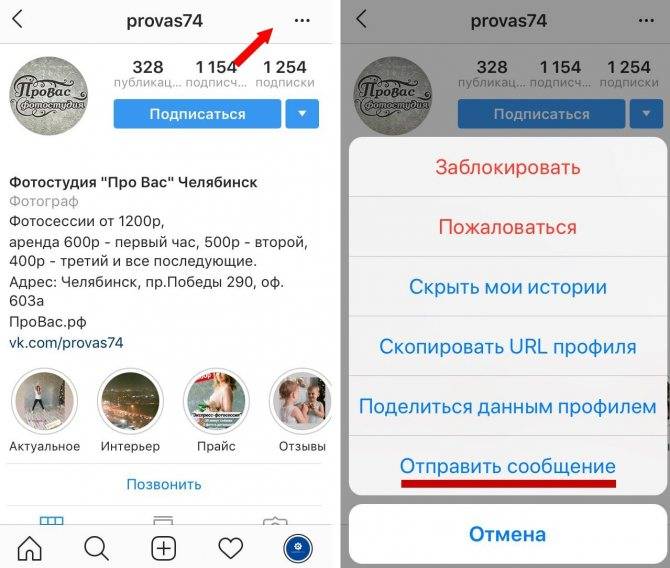
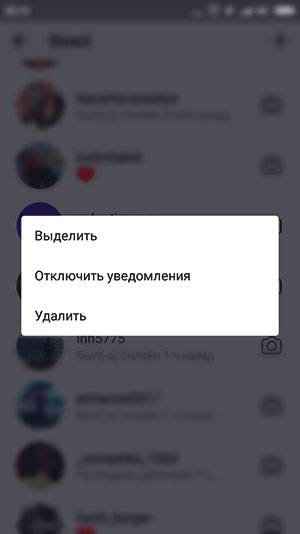
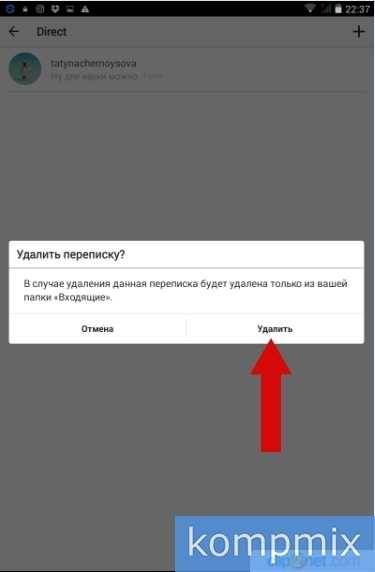
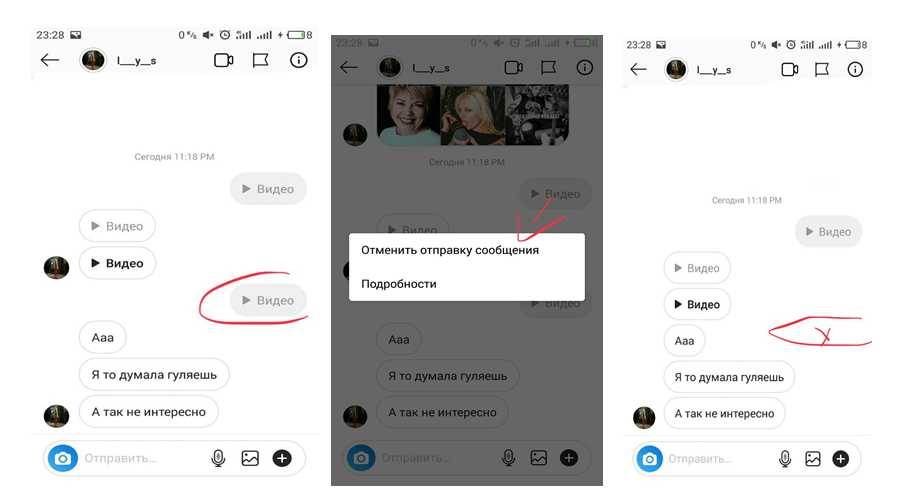
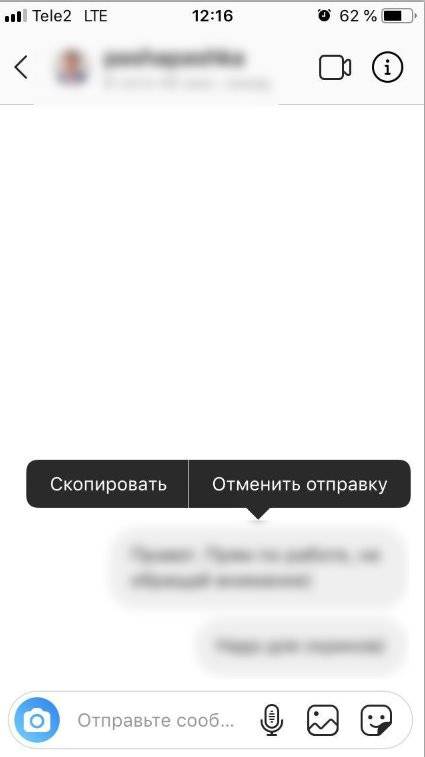
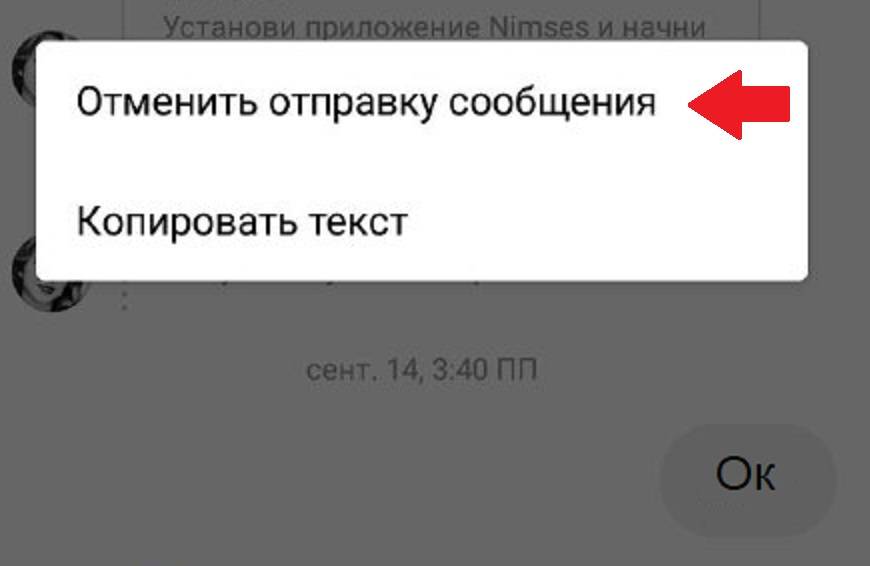
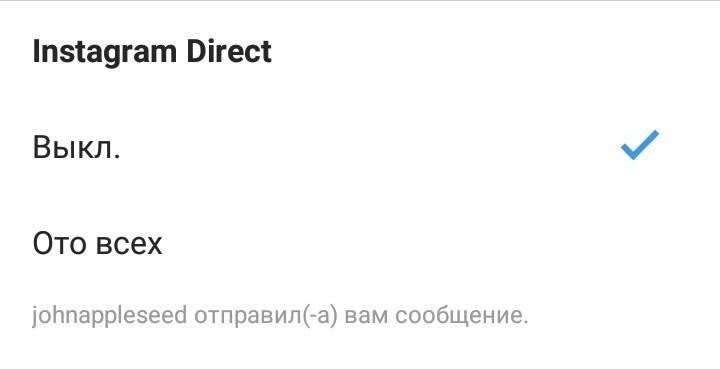

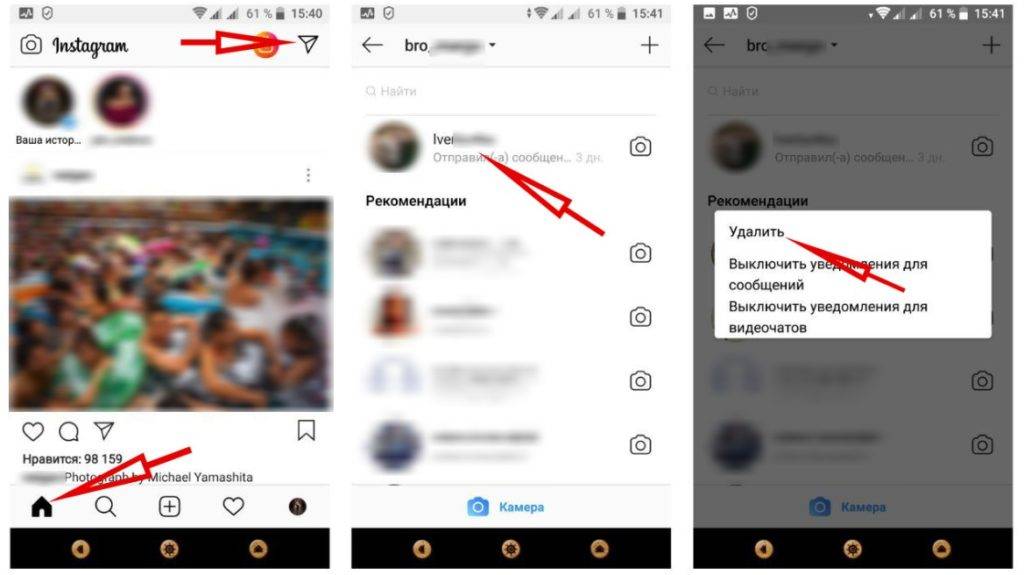
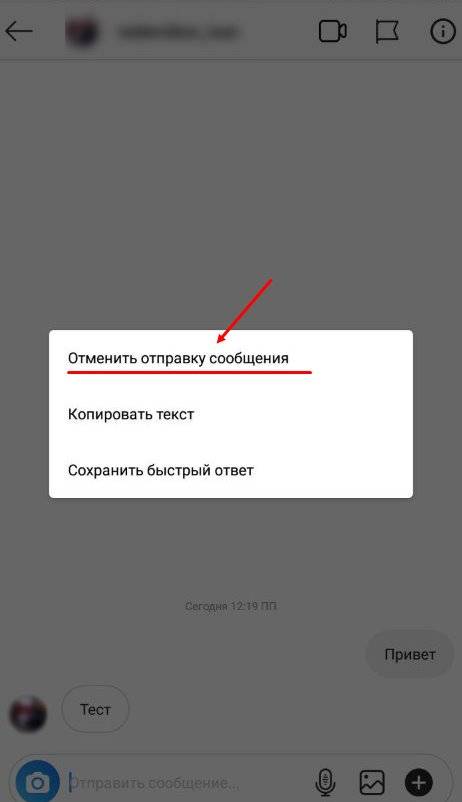
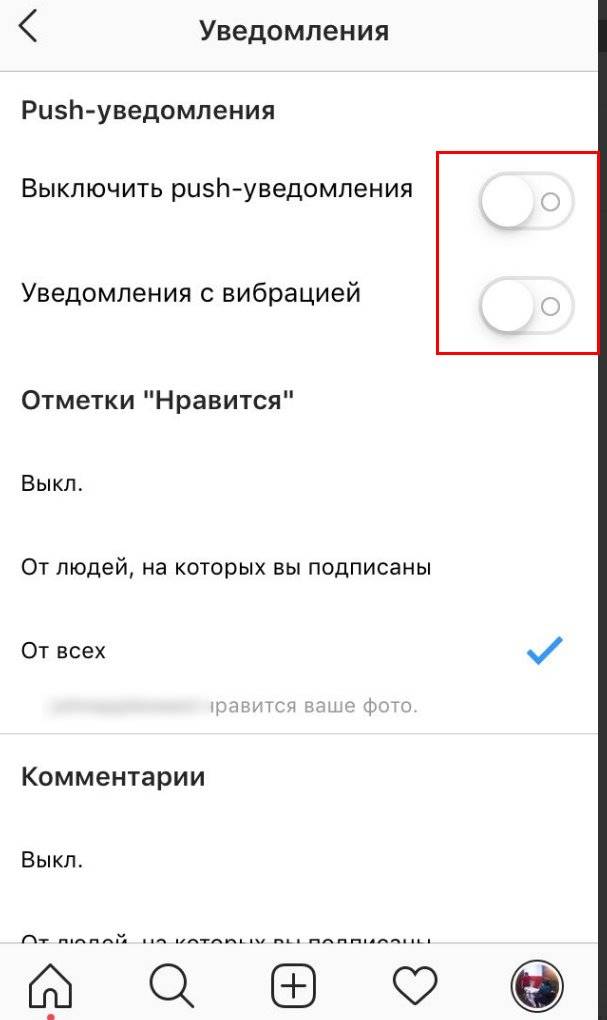
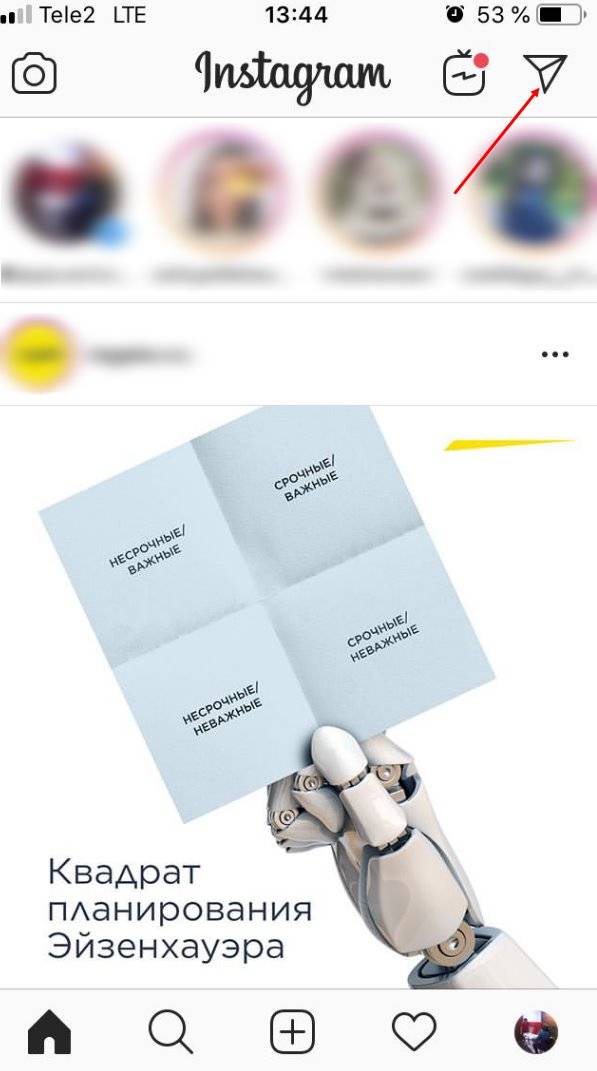
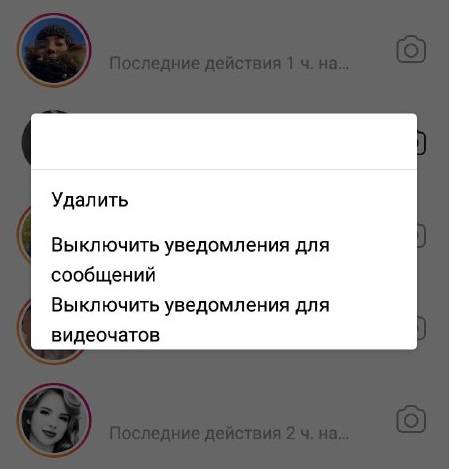
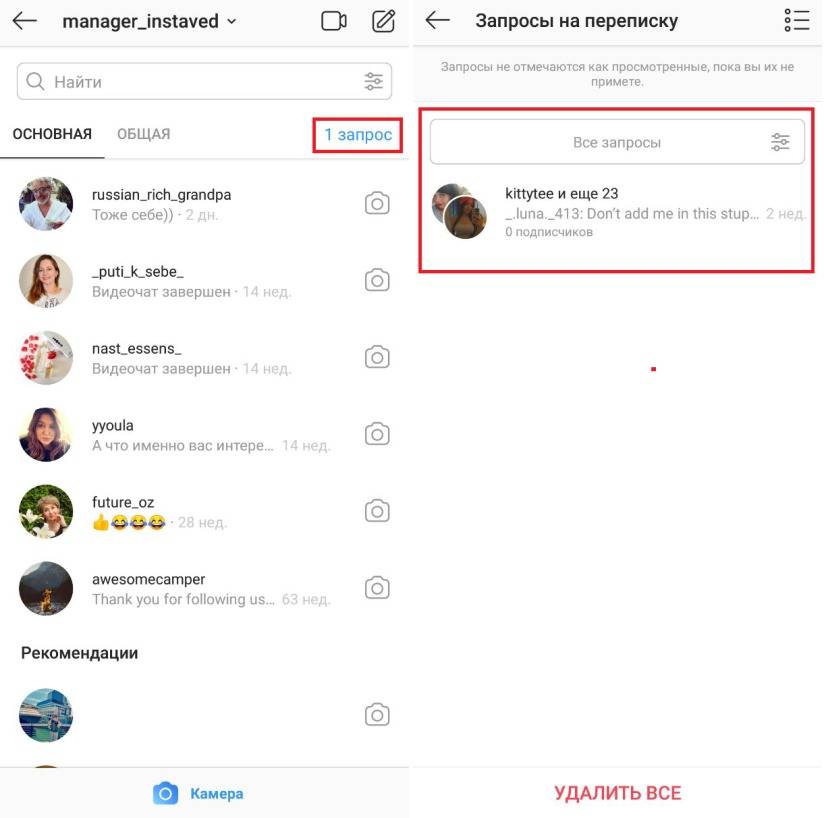
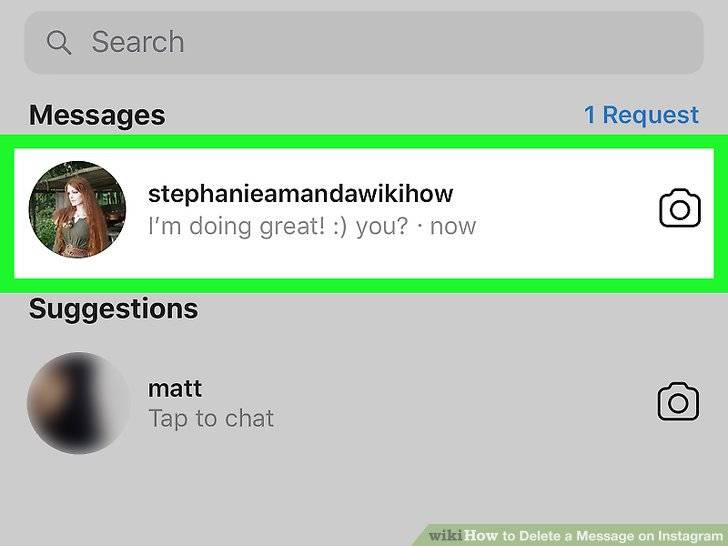
![3 выполнимых способа восстановить прямые сообщения instagram [2020 обновление]](https://maski-instagrama.ru/wp-content/uploads/0/2/a/02adb4d3f069d361d83bd4dd7e5253d4.jpeg)